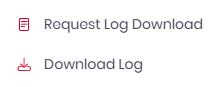Desktop Client
Dans Supervision>Desktop Client, l'administrateur MyQ Roger (ou un utilisateur disposant des autorisations Administration/Desktop Client/Afficher les Desktop Client) peut surveiller tous les clients MyQ Roger connectés à son locataire.
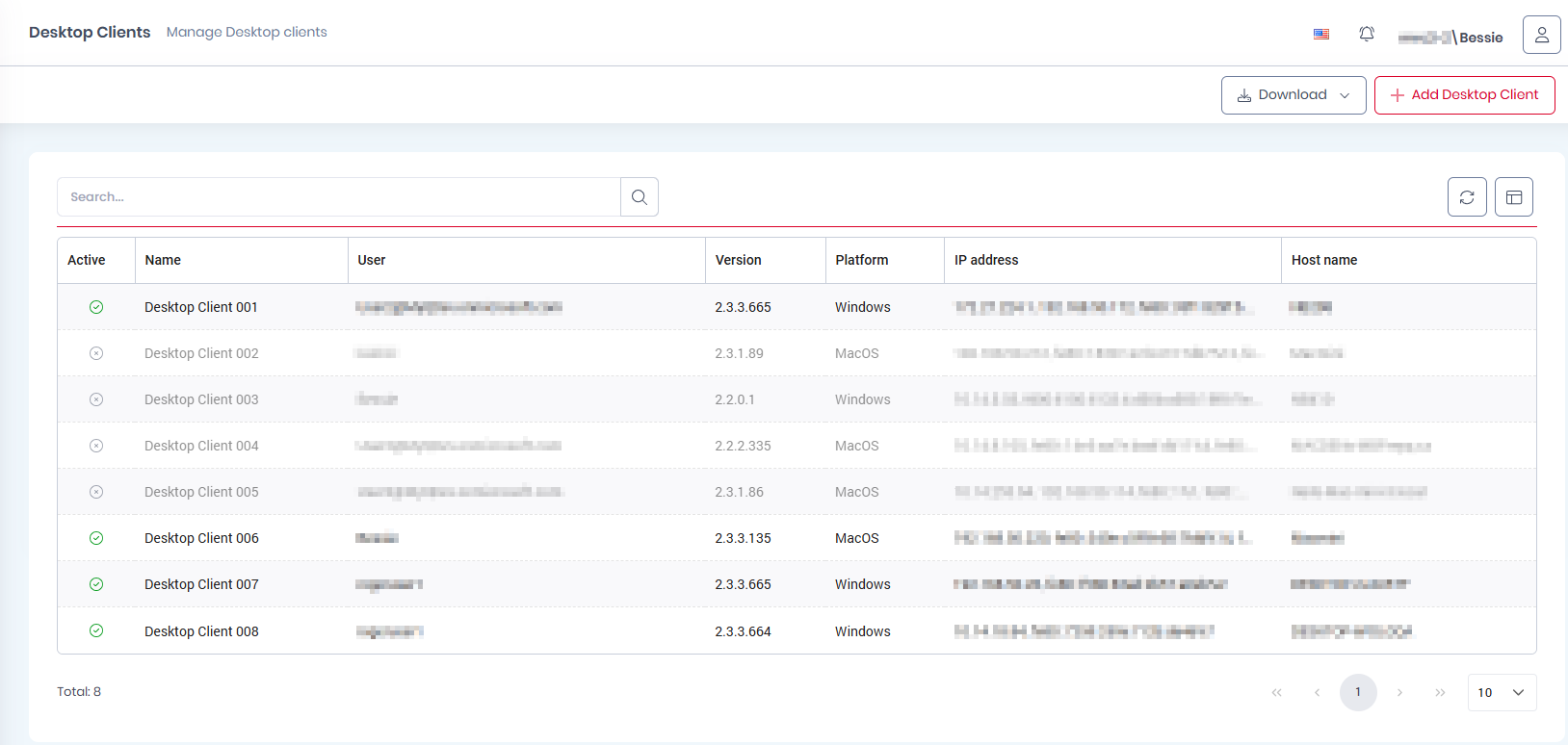
Les informations disponibles sont l'ID du Desktop Client, son nom d'affichage, le dernier utilisateur connecté, la version, l'adresse IP, le nom d'hôte du ou des ordinateurs qui y sont connectés et l'état actif du Desktop Client.
Connexion d'un Desktop Client
Une fois le Desktop Client installé, plusieurs méthodes permettent de le connecter au locataire.
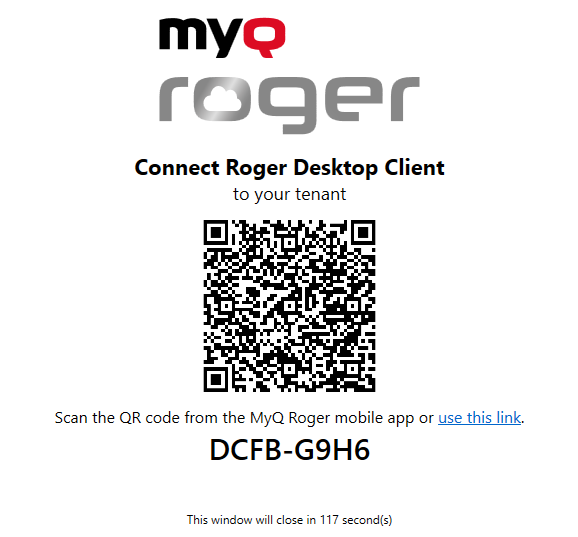
Vous pouvez utiliser une instance de l'application MyQ Roger déjà connectée au locataire, utiliser l'option Connexion et scanner deux fois ce code QR.
Vous pouvez utiliser le lien fourni et vous connecter à l'aide de vos identifiants MyQ, ce qui connectera le Desktop Client au locataire et vous permettra de vous connecter.
Vous pouvez saisir le code fourni au format XXXX-XXXX dans l'application web, sur la page Desktop Clients, sélectionner +Créer Desktop Client et saisir ce code. Le locataire sera connecté au Desktop Client.
Télécharger le Desktop Client
Cette fonctionnalité est uniquement disponible pour les utilisateurs disposant d'une licence Cloud Print Management (CPM). Si vous ne disposez pas d'une licence CPM, vous pouvez toujours télécharger le Desktop Client à partir de la page de téléchargement du portail communautaire.
Il existe trois emplacements à partir desquels vous pouvez télécharger le Desktop Client. À partir du premier emplacement sur la page Desktop Client, vous pouvez également définir la version de téléchargement par défaut.
À partir de la page Clients de bureau
Dans Supervision>Desktop Client, cliquez sur Télécharger et sélectionnez MyQ Roger Client pour Windows ou MyQ Roger Client pour MacOS.

Une boîte de dialogue s'ouvre dans laquelle vous pouvez sélectionner la version (la dernière est sélectionnée par défaut), afficher et ajouter des configurations supplémentaires, puis cliquer sur Créer.
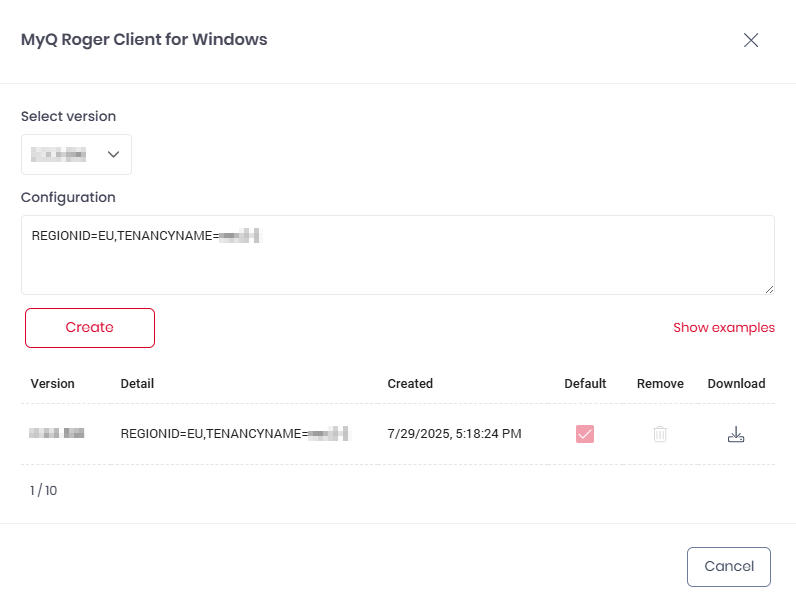
Vous pouvez créer jusqu'à 10 versions téléchargeables pour Windows et macOS, mais une seule peut être définie comme version par défaut. La configuration par défaut est celle qui sera envoyée aux utilisateurs dans un e-mail de bienvenue ou s'ils téléchargent le client à partir de leur page Mes paramètres.
Utilisez le bouton Télécharger pour télécharger un Desktop Client particulier.
À partir de la page Mes paramètres
À partir de Administration > Mes paramètres > Clients de bureau, les utilisateurs peuvent télécharger la version par défaut de Desktop Client pour Windows ou macOS.
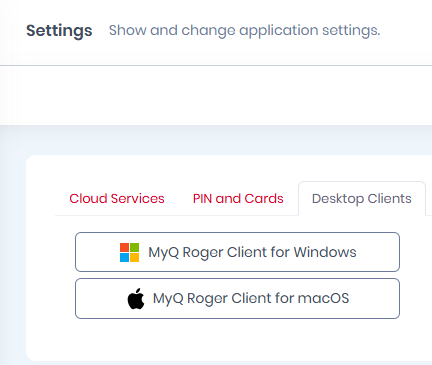
À partir d'un e-mail de bienvenue
Si, dans Paramètres > Gestion des utilisateurs > Autres paramètres, un administrateur a activé l'option Inclure les liens de téléchargement du Desktop Client dans l'e-mail de bienvenue, les nouveaux utilisateurs recevront des liens pour télécharger la version Windows ou macOS par défaut dans leur e-mail de bienvenue.
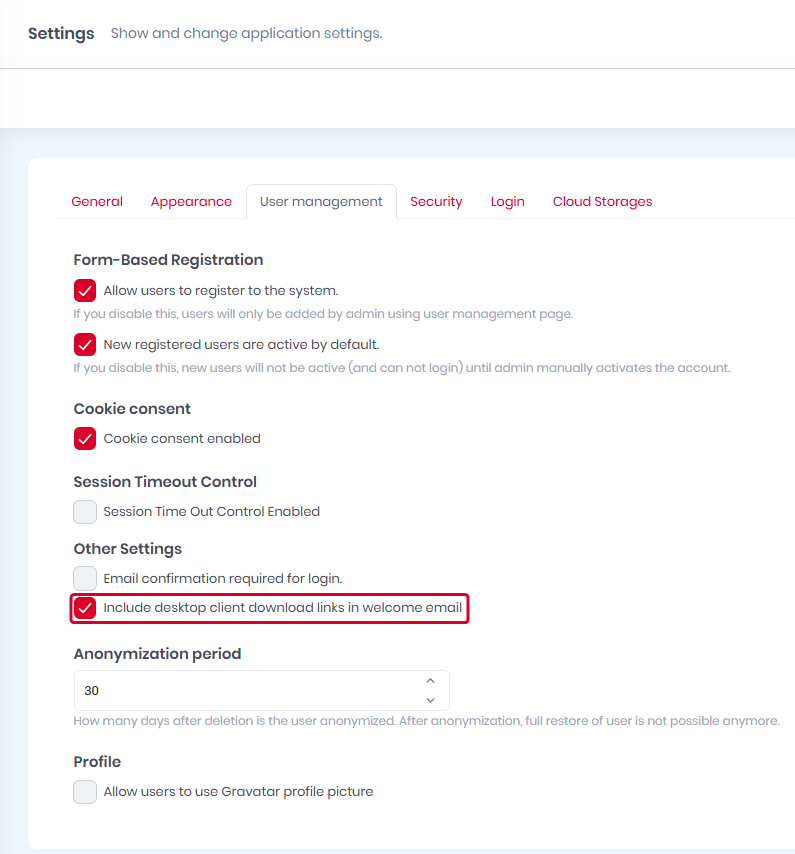
Télécharger les journaux
Vous pouvez télécharger les journaux d'un Desktop Client.
Cliquez sur un Desktop Client pour ouvrir ses détails.
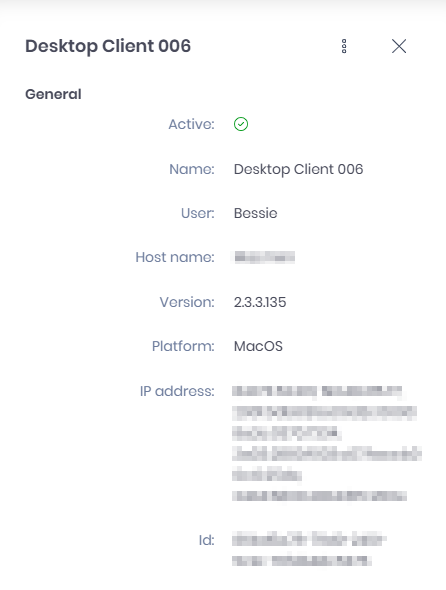
Utilisez le menu à trois points et sélectionnez Télécharger le journal.